I. Mục đích
QLNH có thể thiết lập ca làm việc nhanh chóng, hiệu quả và có thể xem ngay tổng số giờ đã phân ca của từng nhân viên.
II. Hướng dẫn thực hiện
Trên trang quản lý, đi đến HR Management/Timekeeping và chọn Activate.
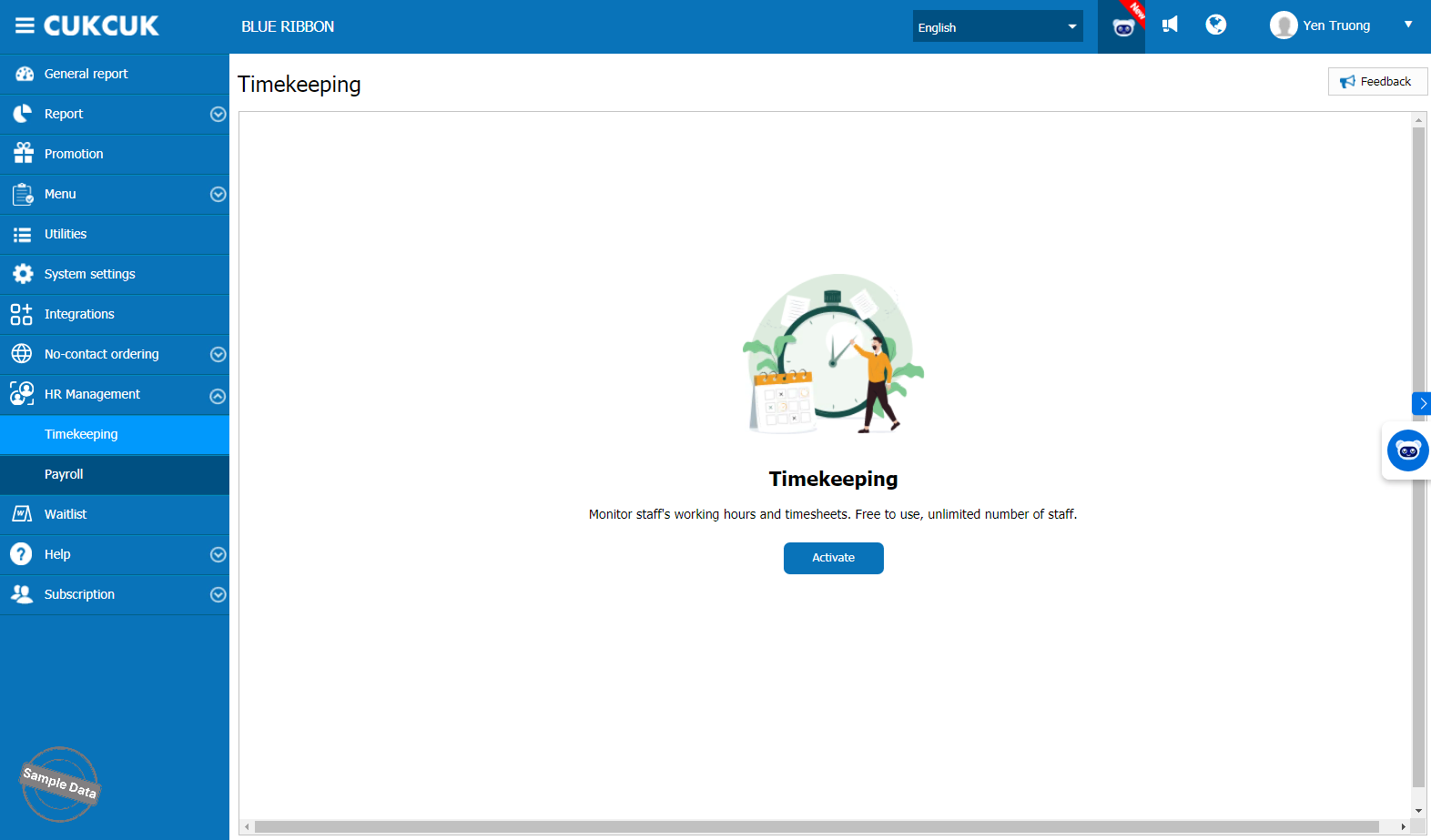
Sau đó, chọn hình thức quản lý chấm công đang áp dụng tại nhà hàng như dưới đây:
1. Thiết lập cách Quản lý chấm công
Nếu nhà hàng quản lý theo giờ làm việc thực tế thì chọn Manage schedules by actual clock-in/out. Nếu nhà hàng quản lý theo ca làm việc thì chọn Manage schedules by shift. Nhấn Accept để áp dụng.

Nhấn Edit tại tab Settings. Chương trình mặc định tích chọn một số thiết lập. Nếu không áp dụng thì QLNH có thể bỏ tích chọn. Nếu có nhân viên được mặc định chấm công thì nhấn vào List of account settings tại Don’t keep time records for these accounts.
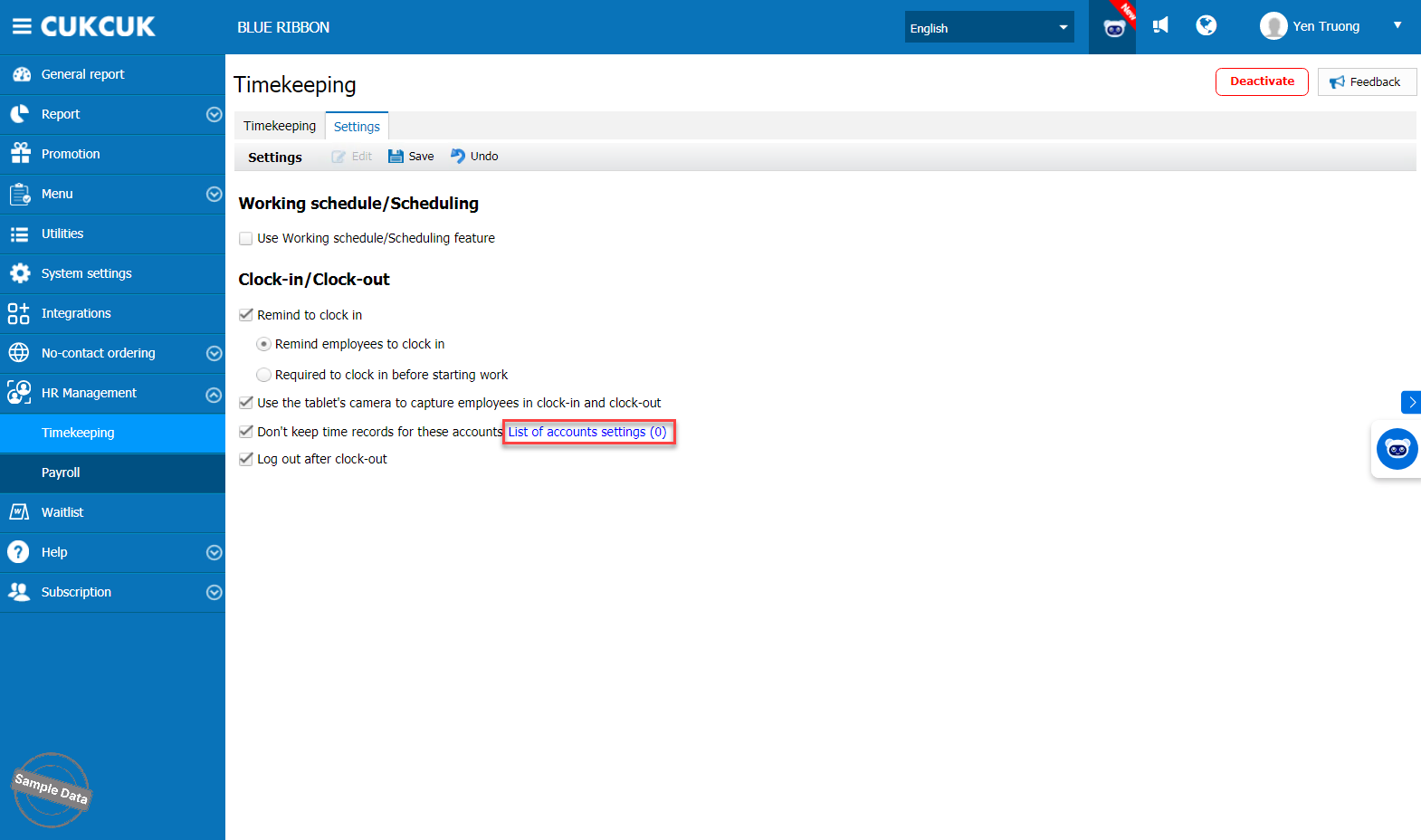
Nhấn Add row và chọn nhân viên được áp dụng. Nhấn Save để lưu thay đổi.
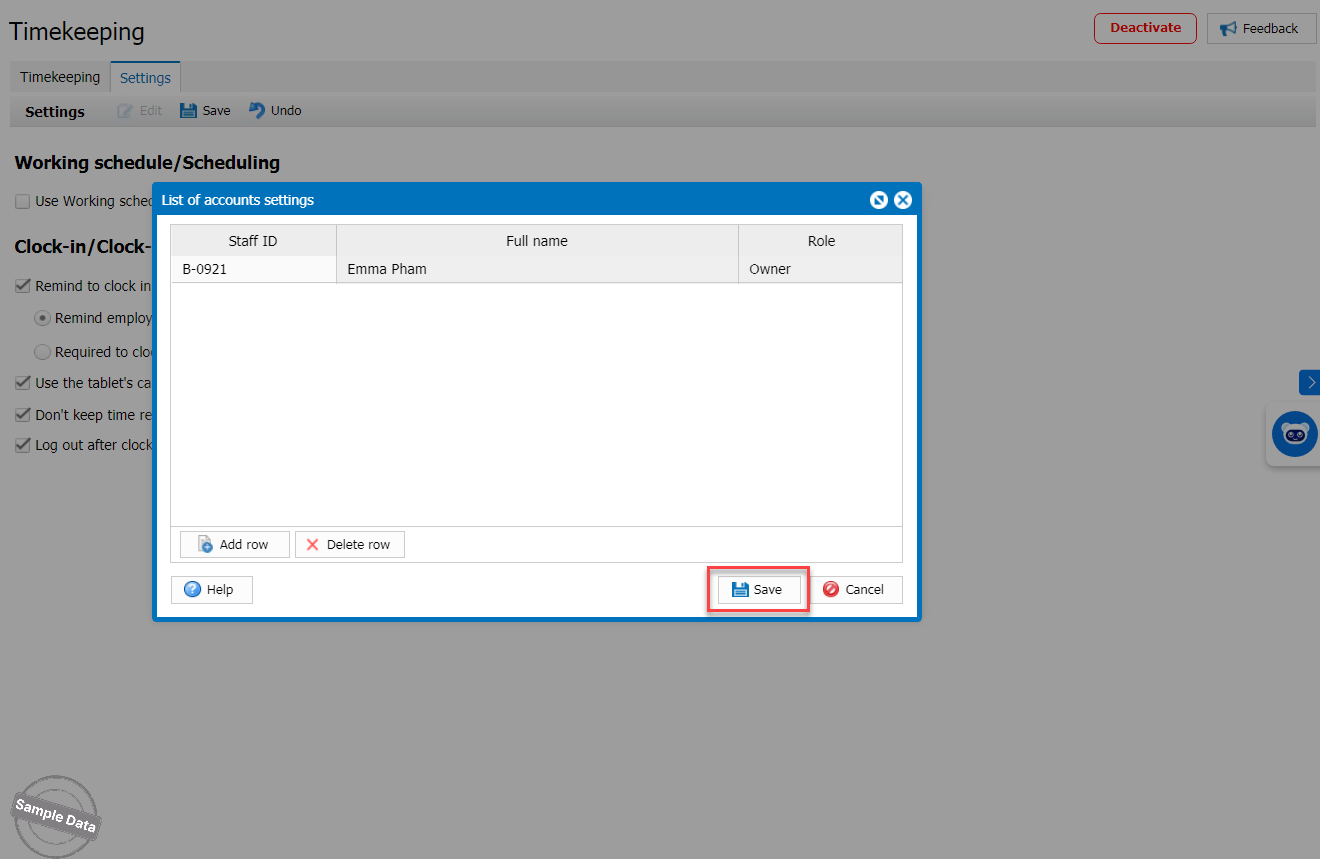
Nếu nhà hàng sử dụng tính năng Lịch làm việc/Phân ca thì tích chọn Use Working schedule/Scheduling feature. Tại đây, QLNH thiết lập số phút nhân viên được phép chấm công vào sớm hơn, chấm công ra muộn hơn, đi làm muộn hơn, và về sớm hơn.
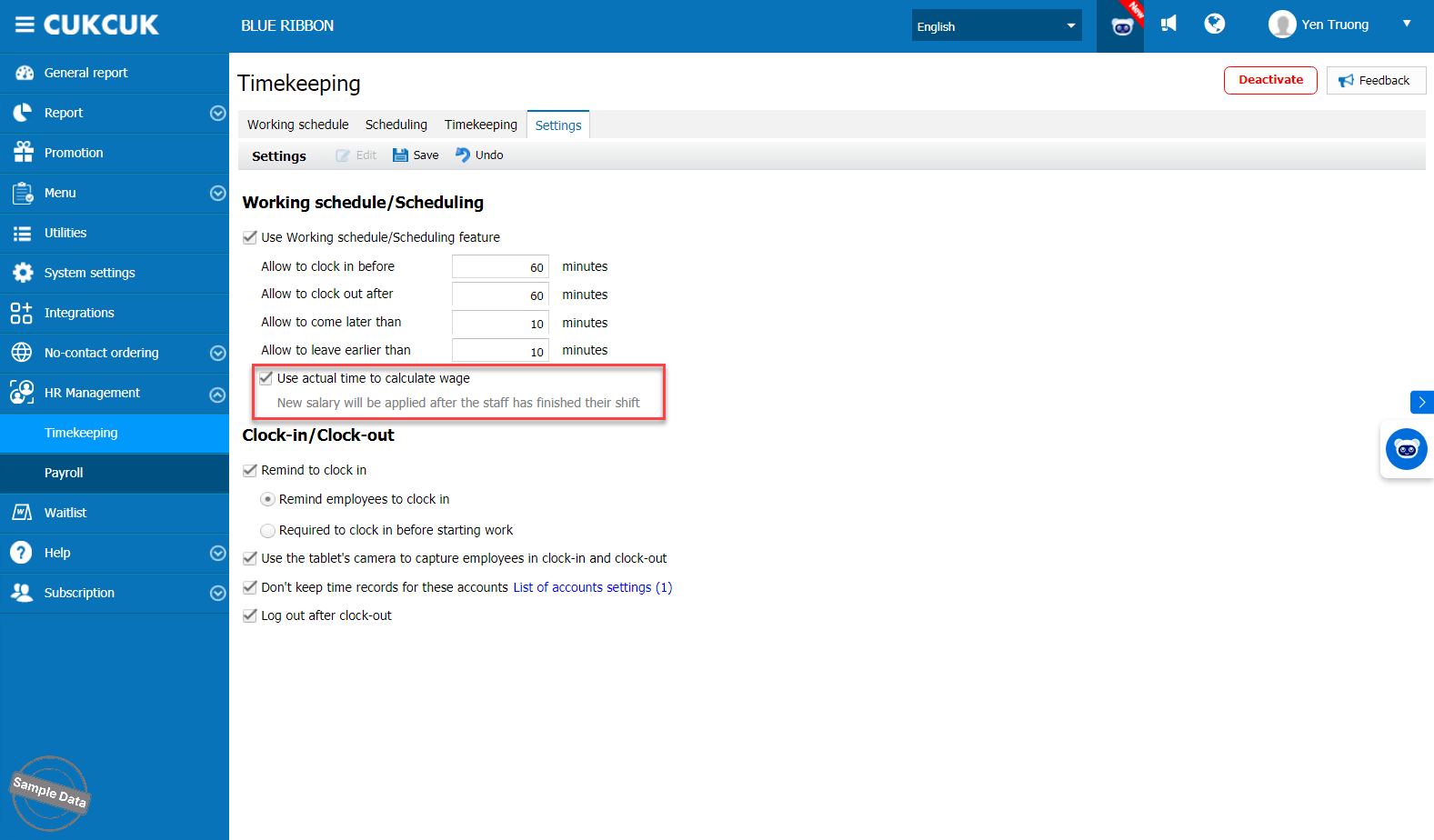
Nếu nhà hàng sử dụng tính năng sử dụng giờ chấm công thực tế để tính lương thì tích chọn Use actual time to calculate wage.
Nhấn Save để lưu thiết lập.
2. Tạo lịch làm việc
Trước khi phân ca, QLNH cần tạo lịch làm việc. Tại tab Working schedule, nhấn Add. Điền tên lịch làm việc, chọn thời gian, điền thời gian nghỉ giữa giờ (nếu có) và chọn màu cho lịch để dễ nhận diện trên bảng chấm công. Nhấn Save để lưu thiết lập.
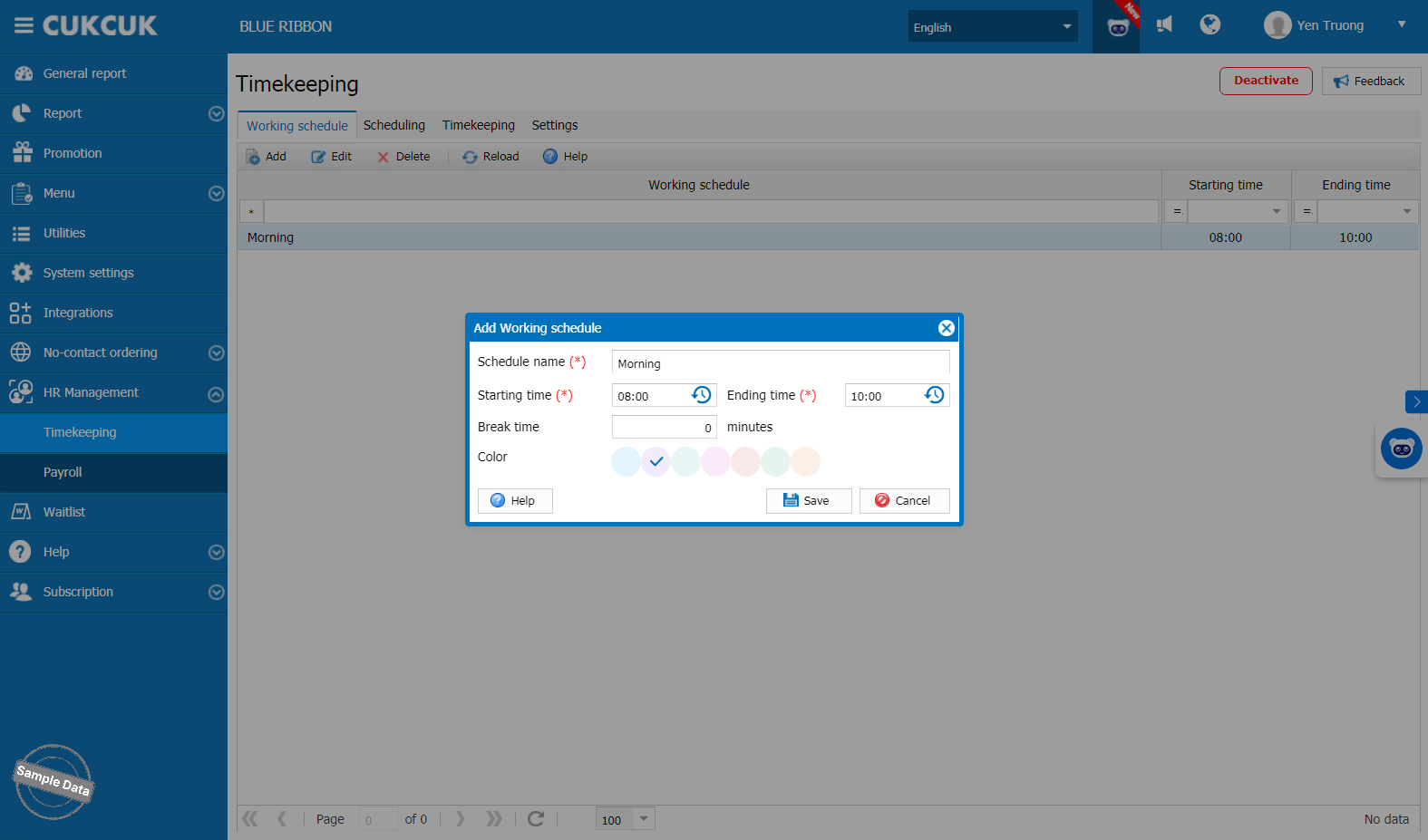
Thực hiện tương tự với các lịch làm việc khác.
3. Phân ca làm việc
Đi đến tab Scheduling. Tại nhân viên cần thiết lập, nhấn dấu + vào thứ cần thiết lập ca. Chọn Lịch làm việc. Tích chọn các thứ áp dụng cùng Lịch làm việc. Nhấn Save để lưu thiết lập.
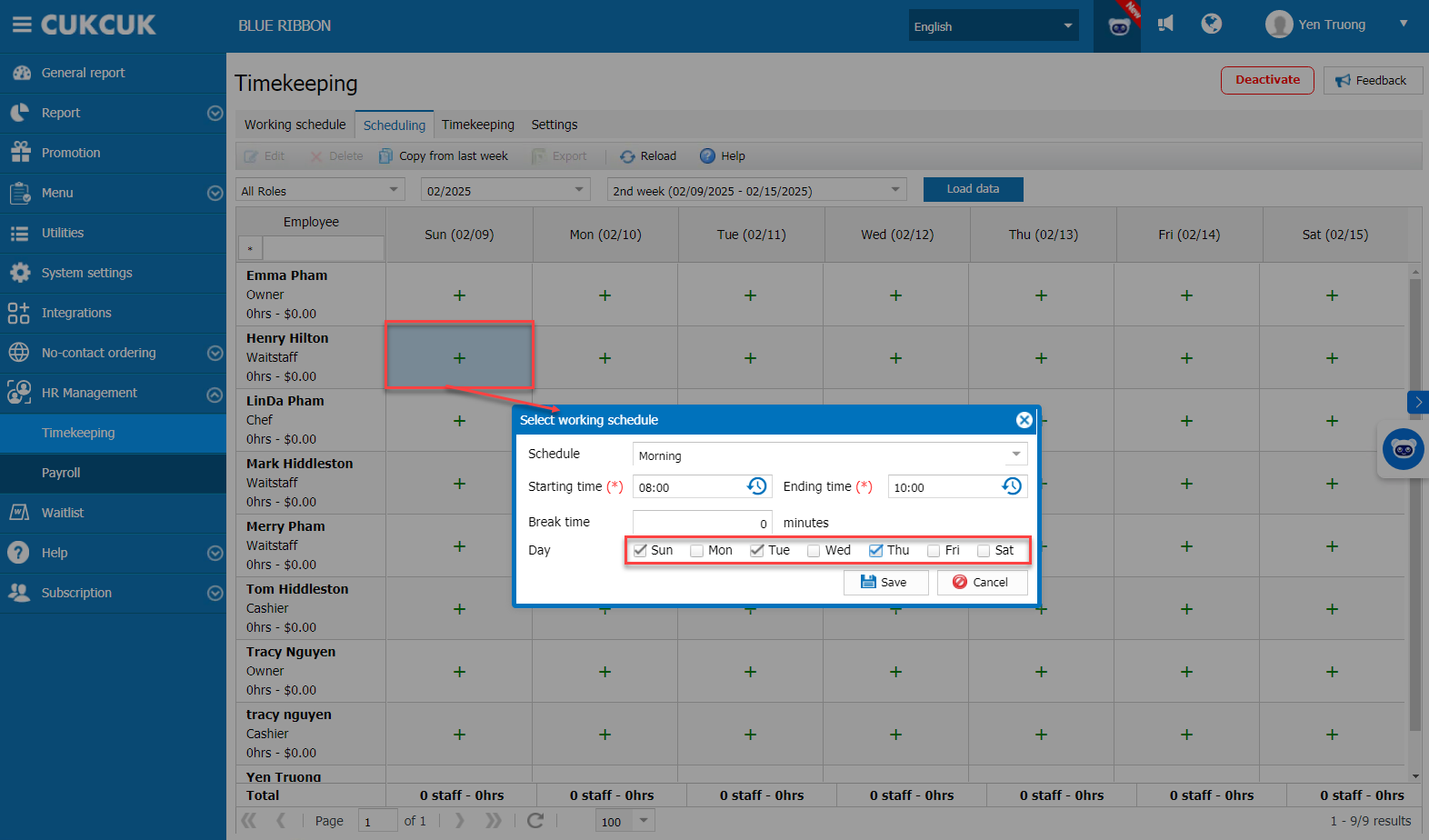
Chương trình sẽ hiển thị tổng số giờ đã phân cho nhân viên và số tiền cần trả.
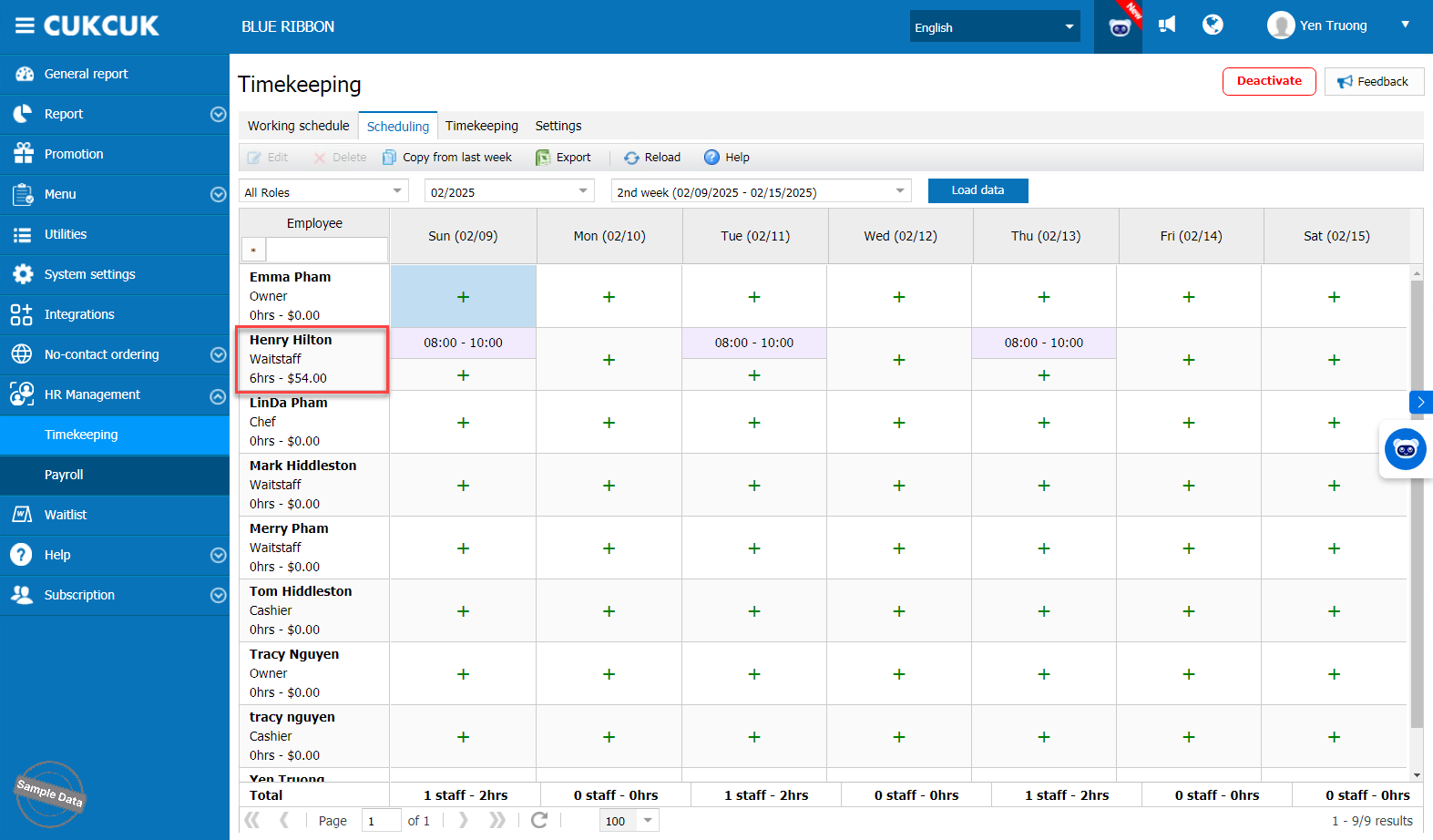
Lưu ý:
- Tại đây, QLNH có thể thay đổi giờ bắt đầu ca và kết thúc ca cho nhân viên.
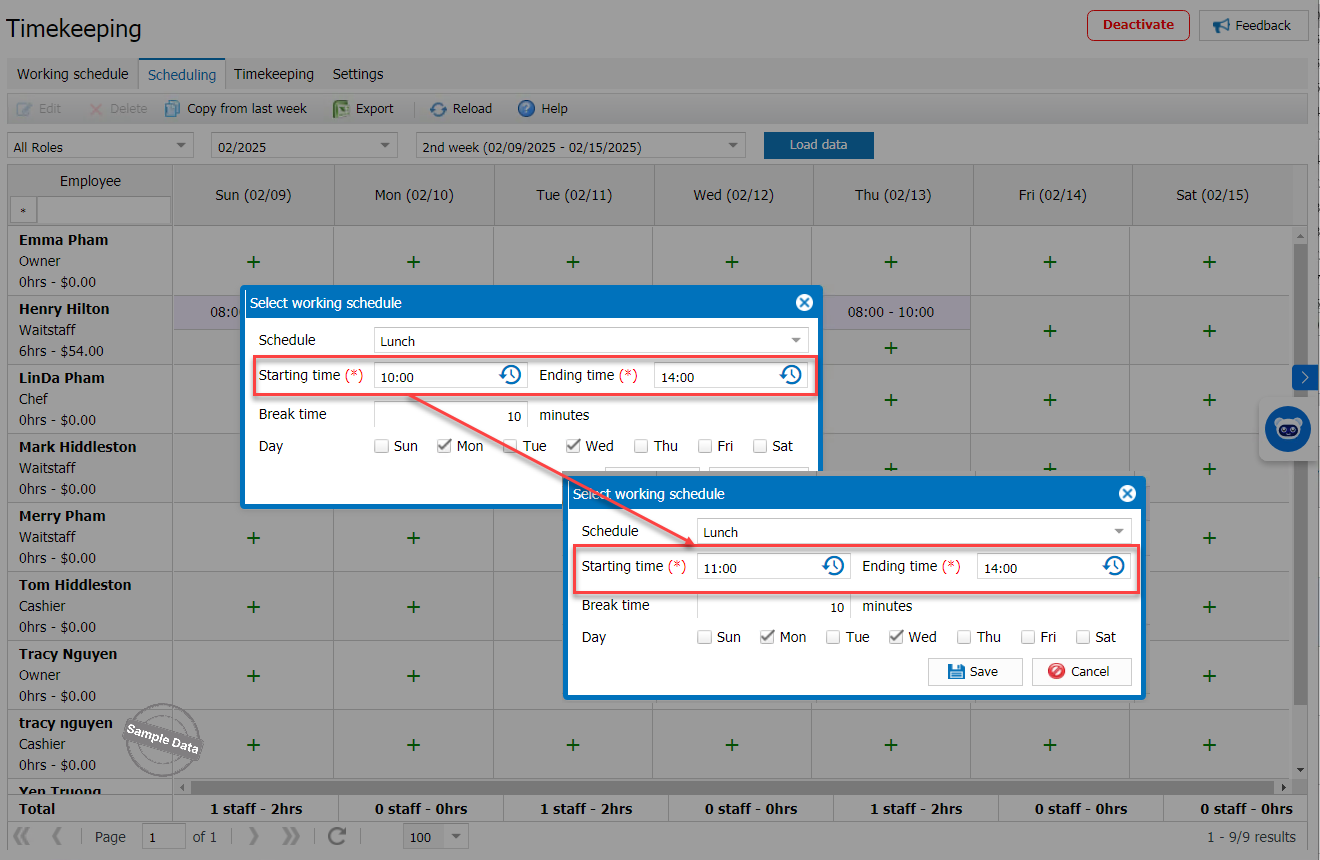
- Nếu QLNH muốn sửa/xóa nhanh ca của thứ bất kỳ, di chuột đến ca đó và nhấn vào biểu tượng bút chì để chỉnh sửa ca và nhấn vào biểu tượng X nếu muốn xóa ca.
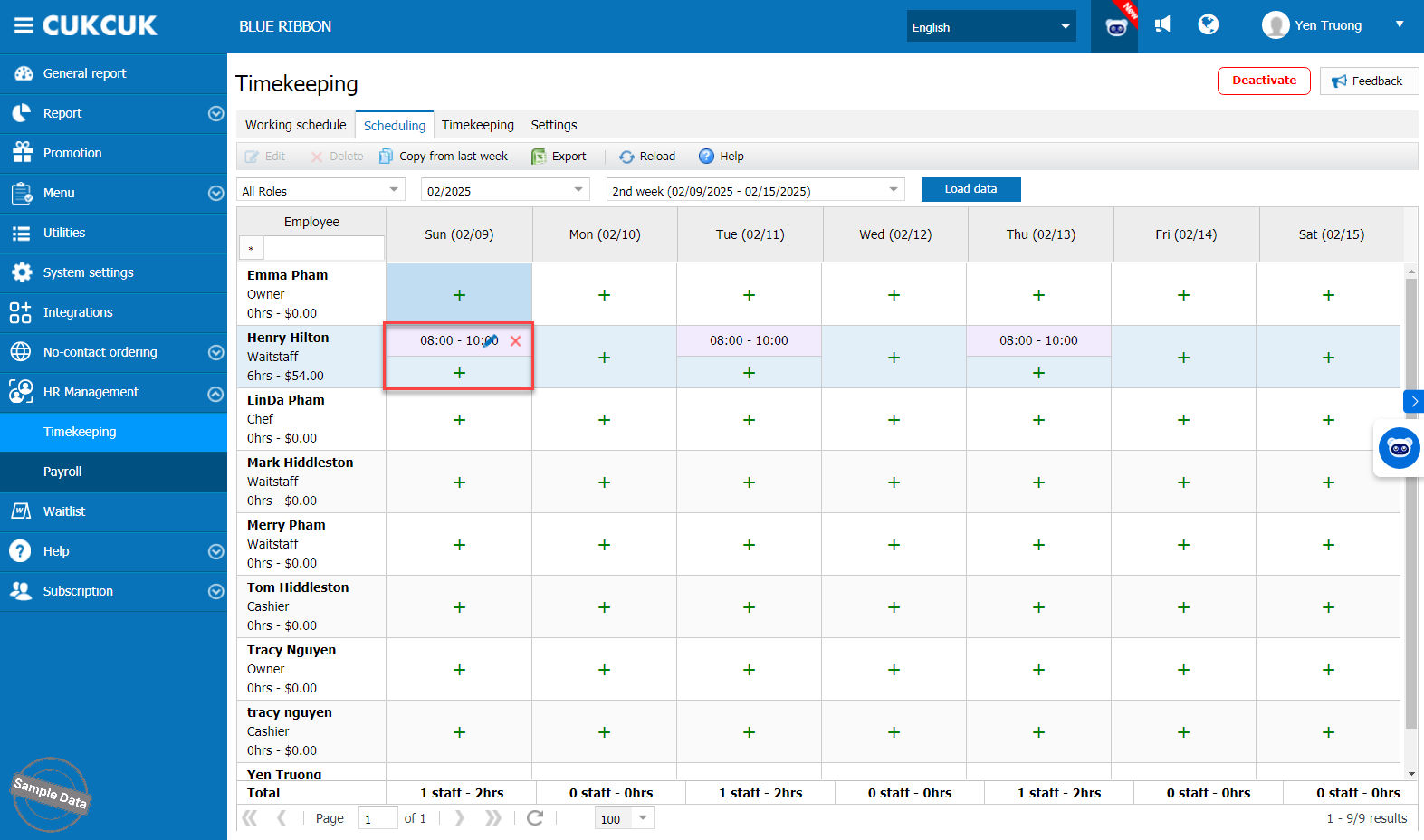
- Nếu QLNH muốn thêm ca trong ngày thì nhấn vào dấu + và thêm ca như hướng dẫn ở trên. Mỗi ngày nhân viên được làm tối đa 3 ca.
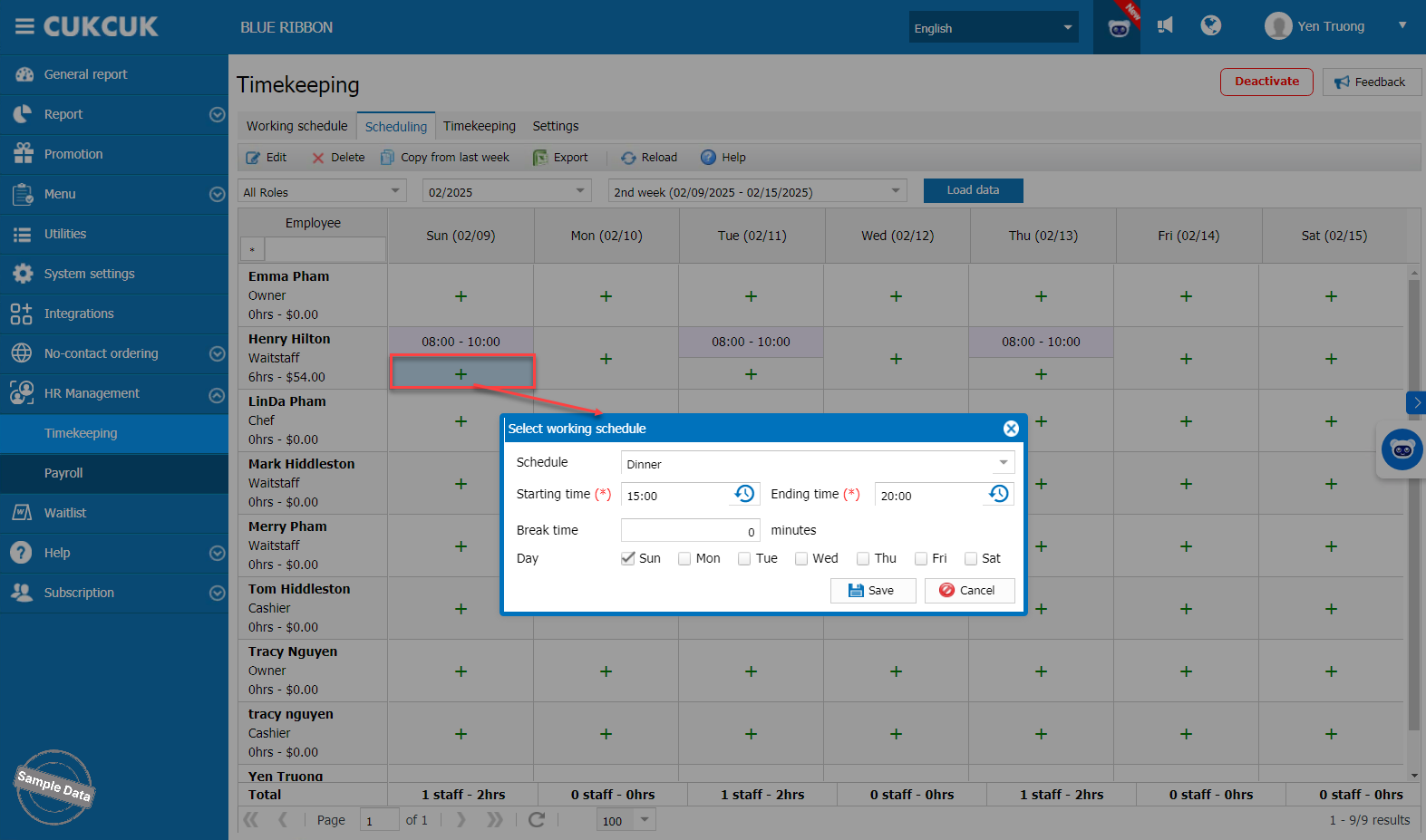
- Khi QLNH phân ca cho nhân viên quá 40 giờ, chương trình sẽ cảnh báo.
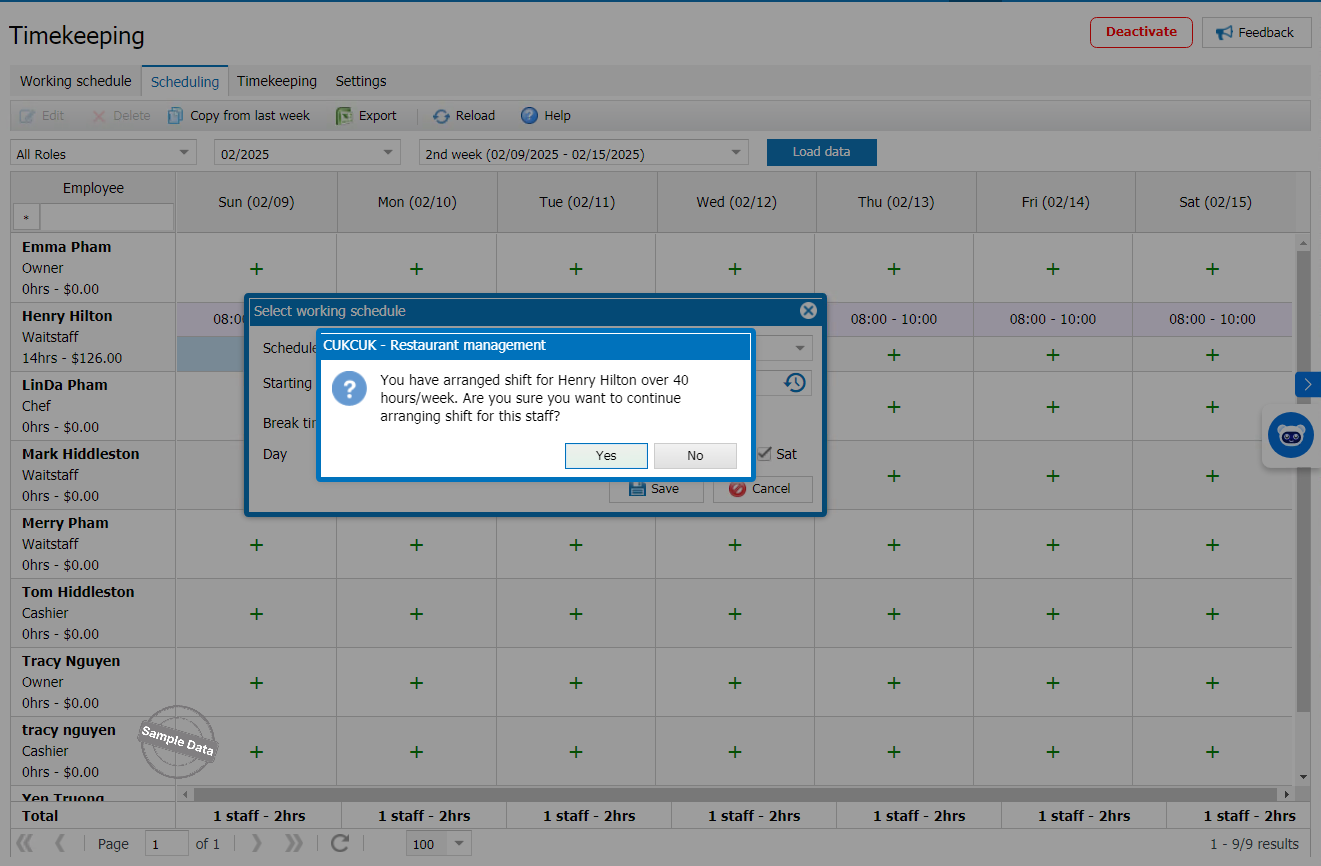
- Khi QLNH đồng ý phân ca cho nhân viên trên 40 giờ/tuần, chương trình sẽ hiển thị màu đỏ tổng số giờ làm và số tiền lương cần trả để QLNH cân nhắc.
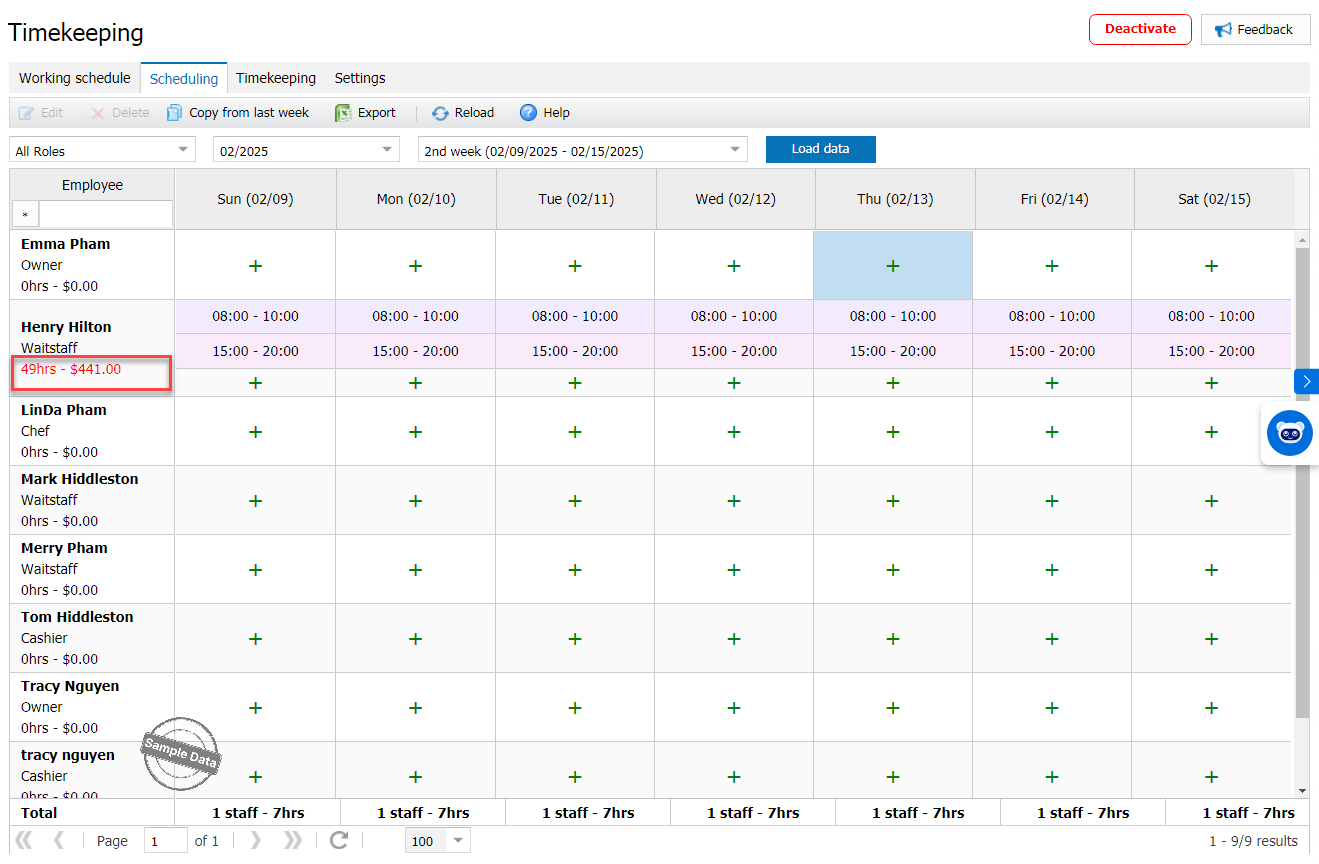
- QLNH có thể xem tổng số nhân viên và tổng số giờ đã phân ca từng ngày trong tuần.
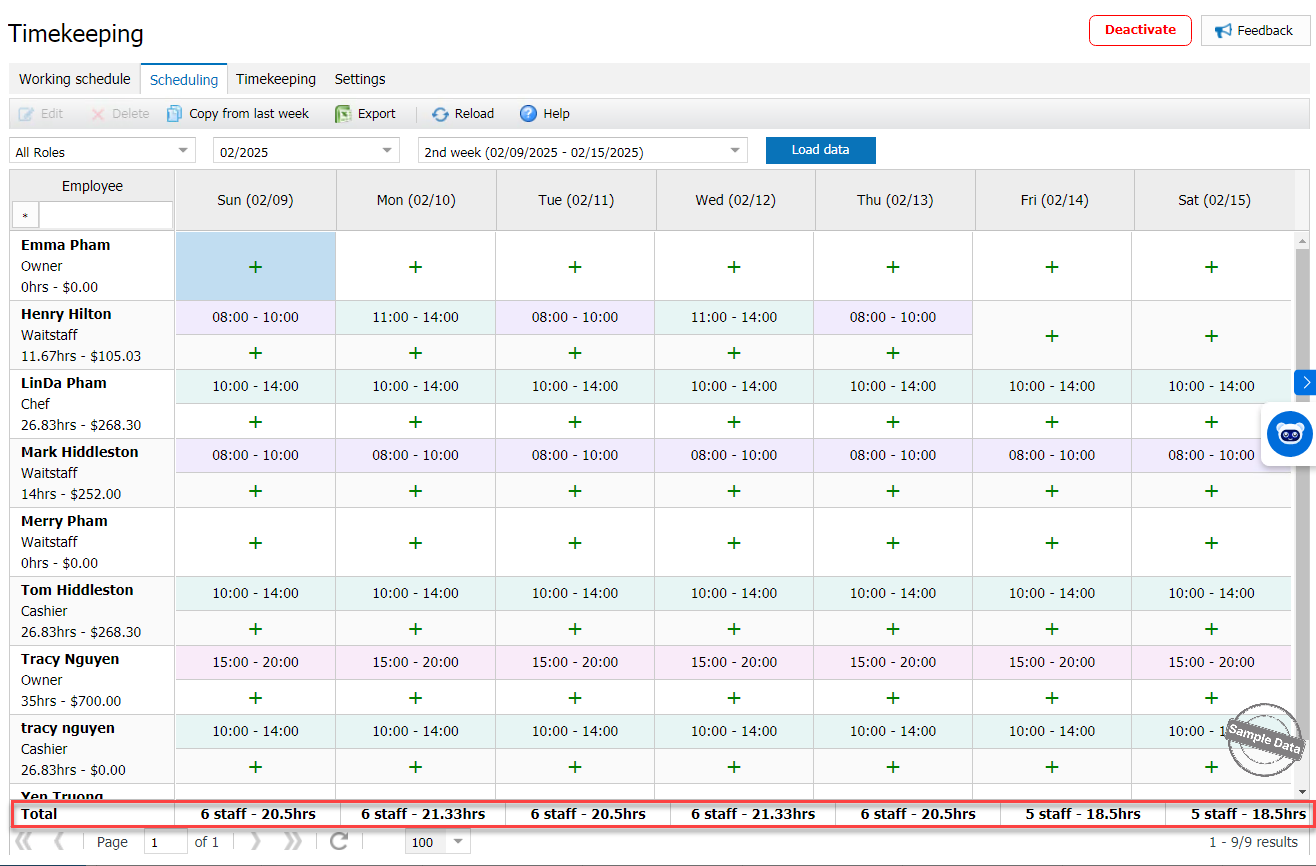
Chúc Anh/Chị thực hiện thành công!






